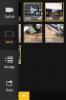Cara Mengekspor Kata Sandi Dari Chrome Di iOS
Peramban sering memasukkan fitur yang dianggap berlebihan hanya beberapa tahun yang lalu. Saat ini, browser adalah segalanya, mulai dari penampil file hingga brankas kata sandi. Chrome tidak asing dengan pengelolaan kata sandi. Baik versi desktop dan selulernya memiliki pengelola kata sandi yang sinkronkan kata sandi Anda ke akun Google Anda jika Anda masuk ke dalamnya. Chrome di iOS baru saja menerima pembaruan yang memungkinkan Anda mengekspor kata sandi dari Chrome dalam bentuk file CSV.
Ekspor Kata Sandi Dari Chrome
Perbarui Chrome di iPhone atau iPad Anda. Buka browser dan ketuk tombol lainnya (tiga titik) di kanan atas. Dari menu yang terbuka, pilih Pengaturan. Pada layar Pengaturan, ketuk Kata Sandi.

Pada layar Kata Sandi, Anda akan melihat daftar semua situs web tempat Anda menyimpan kata sandi, dan juga daftar situs web yang telah Anda daftar hitam dari menyimpan kata sandi di Chrome. Gulir ke bagian paling bawah layar ini, dan ketuk opsi Ekspor Kata Sandi.

Menu akan terbuka hanya dengan satu opsi 'Ekspor Kata Sandi'. Ketuk dan autentikasi dengan kode sandi atau Touch ID Anda. Selanjutnya, pilih di mana Anda ingin menyimpan file. Kata sandi diekspor sebagai file CSV. Anda dapat menyimpan file ke drive cloud, mengirimkannya melalui email ke diri Anda sendiri, atau mengirimkannya melalui aplikasi obrolan.

File Tidak Terenkripsi
Saat Anda mengekspor kata sandi, menu yang muncul saat Anda mengetuk opsi Ekspor Kata Sandi di Chrome Layar pengaturan menunjukkan peringatan, 'Kata sandi Anda akan terlihat oleh siapa saja yang dapat melihat hasil ekspor mengajukan'. Apa artinya ini pada dasarnya adalah bahwa file itu sendiri tidak dilindungi kata sandi, dan tidak dienkripsi.
Ini secara harfiah adalah spreadsheet dalam format CSV dengan empat kolom; nama (situs web), URL, nama pengguna, dan kata sandi. Jika Anda mengunggah file ini untuk mengatakan drive jaringan bersama atau drive cloud bersama, siapa saja yang memiliki akses ke drive tersebut akan dapat membukanya.
Ini tidak dimaksudkan untuk menakut-nakuti Anda dari mengekspor kata sandi, tetapi Anda harus tahu seberapa aman data disimpan sebelum Anda mengekspornya. Sebaiknya kirimkan file ke email Anda sendiri dan kirimkan ke email pribadi Anda, bukan email kantor Anda. Dengan begitu, seseorang yang ingin mendapatkan kata sandi Anda harus masuk ke dalam email Anda terlebih dahulu.
Atau, Anda dapat mengunggah file ke drive cloud pribadi, mengunduhnya ke desktop, dan menambahkannya ke arsip zip yang dapat dilindungi dengan kata sandi. Simpan hanya file zip, dan hapus file CSV asli yang tidak dilindungi.
Pencarian
Tulisan Terbaru
Adobe VideoBite Menawarkan Pengeditan Video Sederhana & Cepat Di iPhone
Yang sebelumnya dibahas video menyoroti aplikasi Givit termasuk dal...
Cara Markup Gambar Di Aplikasi Mail Di iOS 9
iPhone adalah perangkat yang kuat; mereka membiarkan kita mengambil...
Cara (Akhirnya) Membatalkan Kirim Di Gmail Untuk iOS
Gmail telah lama memiliki fitur ‘Undo Send’. Pasti begitu diaktifka...